Pengelola kata sandi memungkinkan Anda membuat kata sandi yang unik dan rumit untuk setiap akun Anda, tanpa perlu khawatir mengingat semuanya. Yang perlu Anda ingat hanyalah kata sandi utama Anda.
Jika Anda pengguna Apple, berikut adalah semua pengelola kata sandi terbaik yang menyinkronkan kata sandi Anda di iPhone, iPad, dan Mac.
Isi
- Terkait:
-
1. Rantai Kunci iCloud
- Cara Mengatur Rantai Kunci iCloud
-
2. 1Kata Sandi
- Cara Mengatur 1Password
-
3. Dashlane
- Cara Mengatur Dashlane
-
4. LastPass
- Cara Mengatur LastPass
-
Manakah Pengelola Kata Sandi Terbaik untuk Mac dan iPhone?
- Posting terkait:
Terkait:
- Ekspor Kata Sandi Anda Dengan Mudah Dari Rantai Kunci iCloud Dengan Skrip Ini
- Cara Melihat, Mengedit, Menghapus, dan Mengelola Kata Sandi Safari
- Cara Mengimpor Kata Sandi Chrome Anda Ke Rantai Kunci iCloud Anda
Jika Anda memiliki produk Apple, Anda sudah memiliki akses ke setidaknya satu pengelola kata sandi: Rantai Kunci iCloud.
Ini adalah pengelola kata sandi pihak pertama Apple. Ini menyinkronkan nama pengguna, kata sandi, informasi kartu kredit, dan kata sandi Wi-Fi Anda di semua perangkat Apple Anda menggunakan iCloud.
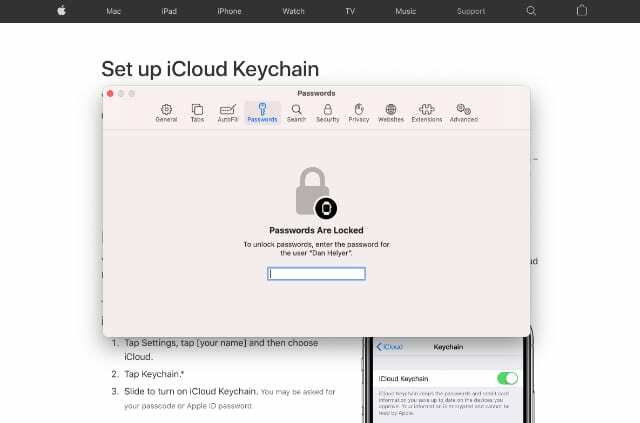
Kelemahan utama dari iCloud Keychain adalah hanya tersedia di perangkat Apple dan hanya berfungsi dengan Safari.
Anda tidak dapat menggunakan Rantai Kunci iCloud di perangkat Windows atau Android. Dan Anda tidak dapat menggunakannya di Google Chrome atau browser lainnya meskipun Anda menggunakan perangkat Apple.
Kelemahan tambahan untuk Rantai Kunci iCloud adalah kurangnya opsi organisasi yang diberikannya kepada Anda dalam hal mengelola kata sandi Anda. Keychain menyajikan data Anda dalam daftar panjang, tanpa kategorisasi atau folder.
Gantungan kunci juga terkubur dalam pengaturan sistem Anda, yang membuatnya lambat untuk menyalin dan menempelkan kata sandi. Memang, Anda hanya perlu melakukan ini saat pengisian otomatis tidak berfungsi, yang jarang terjadi.
Namun, Rantai Kunci iCloud adalah satu-satunya pengelola kata sandi yang sepenuhnya gratis dalam daftar ini. Dan itu sudah terpasang di setiap perangkat Apple, jadi Anda mungkin sudah mulai menggunakannya.
Cara Mengatur Rantai Kunci iCloud
Untuk mengaktifkan Rantai Kunci iCloud di iPhone atau iPad:
- Membuka Pengaturan dan ketuk [Namamu] di bagian atas layar.
- Pergi ke iCloud > Gantungan Kunci dan aktifkan Rantai Kunci iCloud.
- Lalu pergi ke Pengaturan > Kata Sandi > IsiOtomatis Kata Sandi untuk memungkinkan Keychain mengisi nama pengguna, kata sandi, dan data lainnya secara otomatis.
- Keychain secara otomatis menyarankan nama pengguna dan kata sandi saat Anda membutuhkannya. Tetapi Anda juga dapat melihat kata sandi Anda dengan membuka Pengaturan > Kata Sandi.
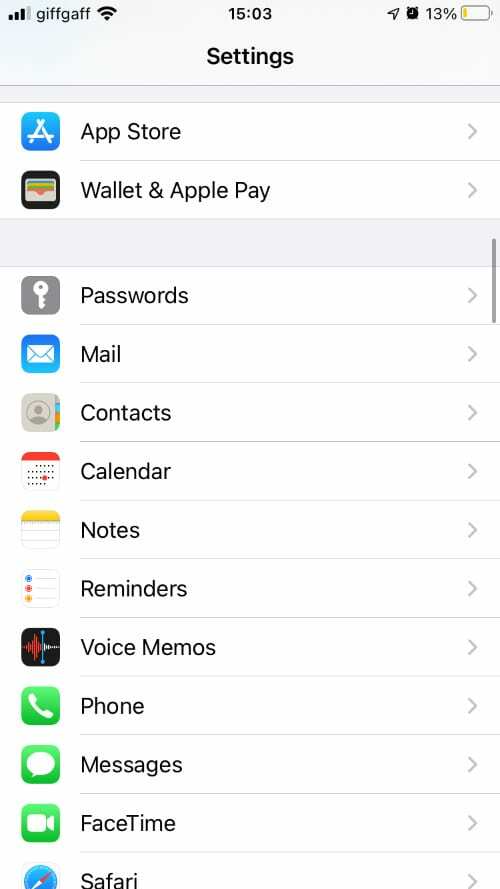
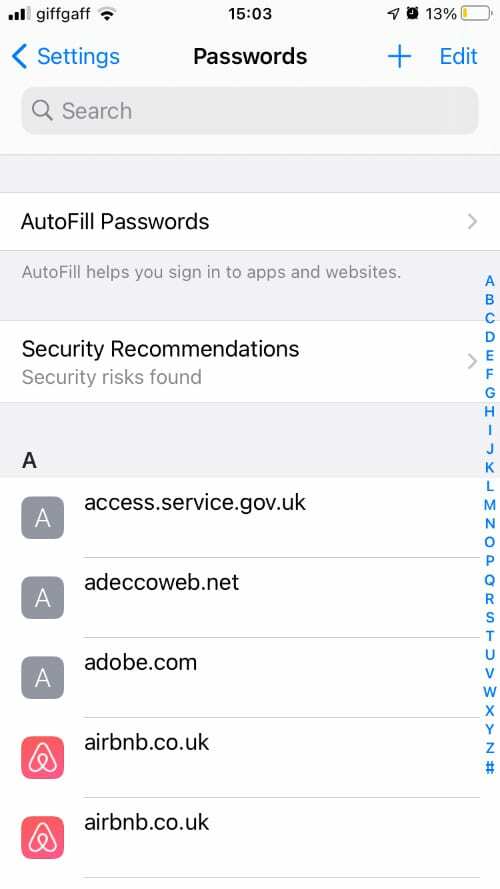
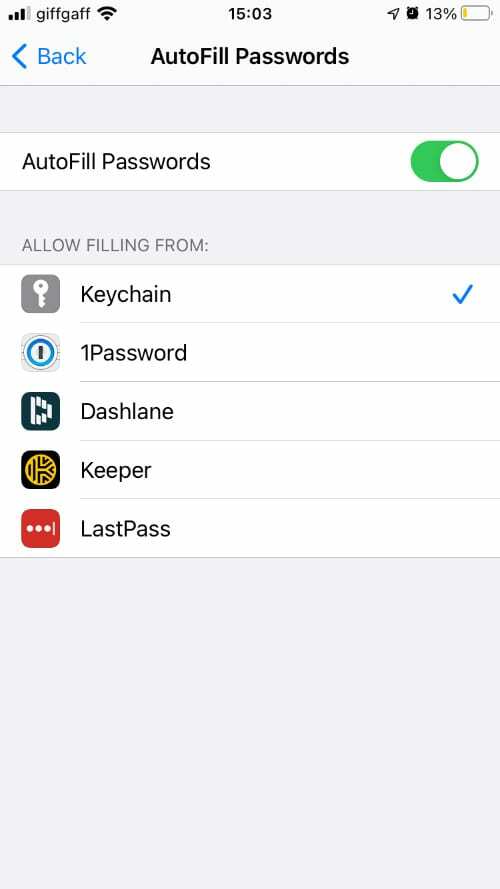
Untuk mengaktifkan Rantai Kunci iCloud di Mac:
- Buka apel menu dan memuat Preferensi Sistem.
- Klik ID Apple, lalu pilih iCloud di bilah sisi dan aktifkan Gantungan kunci.
- Sekarang buka Safari dan pergi ke Safari > Preferensi > IsiOtomatis untuk memungkinkan Keychain mengisi nama pengguna, kata sandi, dan data lainnya secara otomatis.
- Untuk melihat kata sandi Anda, buka Safari > Preferensi > Kata Sandi atau buka Akses Gantungan Kunci aplikasi.
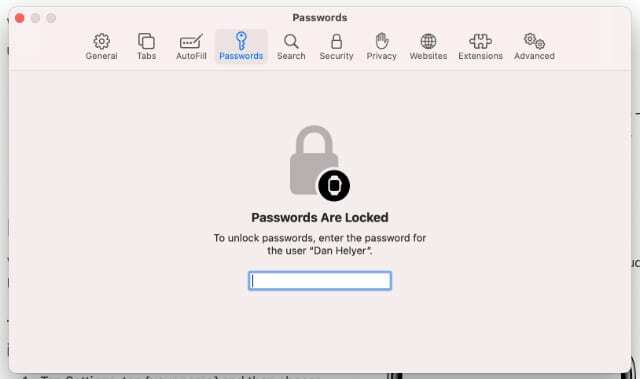
Saat Anda masuk ke akun di perangkat Apple Anda, Rantai Kunci iCloud menanyakan apakah Anda ingin menyimpan, memperbarui, atau mengisi nama pengguna dan kata sandi Anda secara otomatis.
Data apa pun yang Anda simpan dienkripsi ujung-ke-ujung di belakang kode sandi atau kata sandi masuk perangkat Anda. Seseorang perlu mengetahui kata sandi ID Apple atau kode sandi Anda untuk mengakses data ini.
Untuk menambah kenyamanan dan kecepatan, Anda juga dapat mengakses data Rantai Kunci iCloud menggunakan ID Wajah dan ID Sentuh.
Salah satu pengelola kata sandi pihak ketiga yang paling populer untuk produk Apple adalah 1Password. Pengelola kata sandi yang ramping ini awalnya hanya tersedia di produk Apple, tetapi sejak itu diperluas untuk mencakup Android, Windows, dan setiap browser Internet utama juga.
Ini menjadikannya alternatif yang jauh lebih baik untuk Rantai Kunci iCloud jika Anda pernah menggunakan produk non-Apple atau jika Anda lebih suka browser lain melalui Safari.
1Password hanya tersedia melalui langganan premium mulai dari $2,99/bulan. Beberapa paket tersedia dengan opsi untuk keluarga dan bisnis juga.
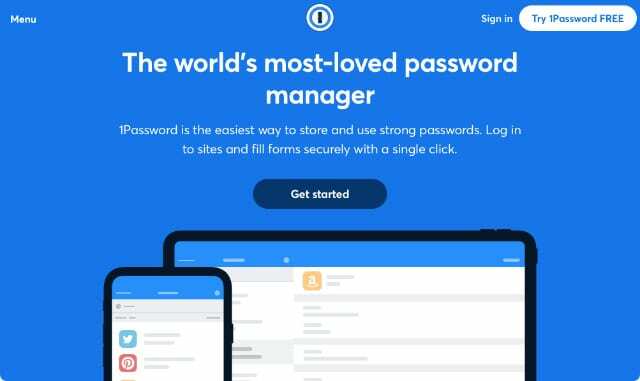
Dengan paket ini, Anda dapat memilih untuk membagikan kata sandi Anda dengan aman kepada kolega atau anggota keluarga tepercaya. Ini berguna jika, misalnya, Anda ingin mereka masuk ke akun Netflix tanpa mengungkapkan detail Anda.
Jika Anda belum siap untuk mendaftar, Anda dapat mencoba 1Password secara gratis dengan uji coba 30 hari.
Sangat mudah untuk menyimpan nama pengguna, kata sandi, detail kartu kredit, kartu ID, dan bahkan catatan aman di 1Password. Semuanya dienkripsi dengan enkripsi AES-256 bit dan dilindungi di balik kata sandi utama Anda.
1Password juga membuat Anda menyimpan Kunci Rahasia, yang merupakan rangkaian karakter panjang yang sulit diingat. Saat mendaftar untuk 1Password, Anda dapat mengunduh Kunci Rahasia ini di PDF Kit Darurat, yang harus Anda cetak atau simpan ke drive USB.
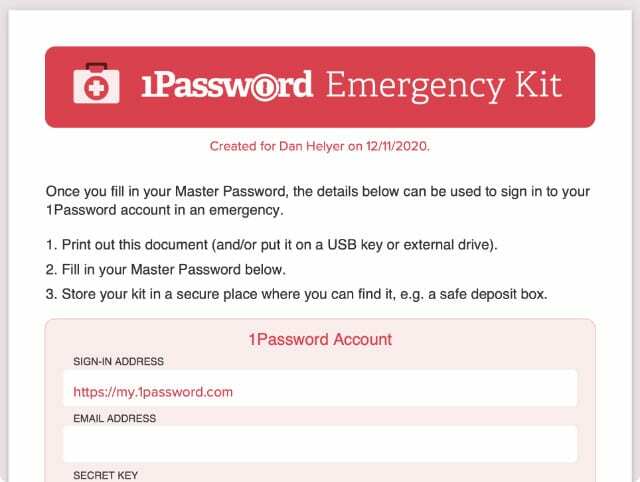
Tidak mungkin masuk ke akun 1Password Anda tanpa Kunci Rahasia Anda. Meskipun ini membuat akun Anda lebih aman, itu juga berarti Anda berisiko terkunci selamanya jika kehilangannya.
Fitur Menara Pengawal di 1Password memastikan keamanan akun Anda dengan memeriksa kata sandi yang lemah, disusupi, atau digandakan. Ini meminta Anda untuk memperbarui kata sandi apa pun jika perlu.
1Password juga menawarkan Mode Perjalanan, yang memungkinkan Anda menghapus data sensitif dari perangkat Anda saat melintasi batas, untuk lebih melindungi privasi Anda. Sangat mudah untuk memulihkan data Anda lagi setelah Anda tiba di tujuan.
Cara Mengatur 1Password
Unduh aplikasi 1Password di iPhone, iPad, Mac, dan perangkat lain untuk mengakses detail yang Anda simpan.
Di iPhone atau iPad:
- Unduh 1Kata Sandi dari App Store, lalu buka aplikasi dan daftar akun. Jika Anda sudah mendaftar, pindai kode QR di PDF Kit Darurat Anda untuk mengisi otomatis semua detail login Anda kecuali kata sandi utama.
- Buka Pengaturan aplikasi, lalu buka Kata Sandi > IsiOtomatis dan aktifkan 1Kata Sandi saat menonaktifkan Gantungan Kunci.
- Untuk menyimpan kata sandi, buka 1Kata Sandi dan ketuk Menambahkan (+) tombol dari Kategori tab. Anda dapat memilih dari berbagai kategori yang berbeda.
- Untuk menggunakan kata sandi, mulai masuk ke situs web atau aplikasi dan ketuk kata sandi opsi yang muncul di atas keyboard.
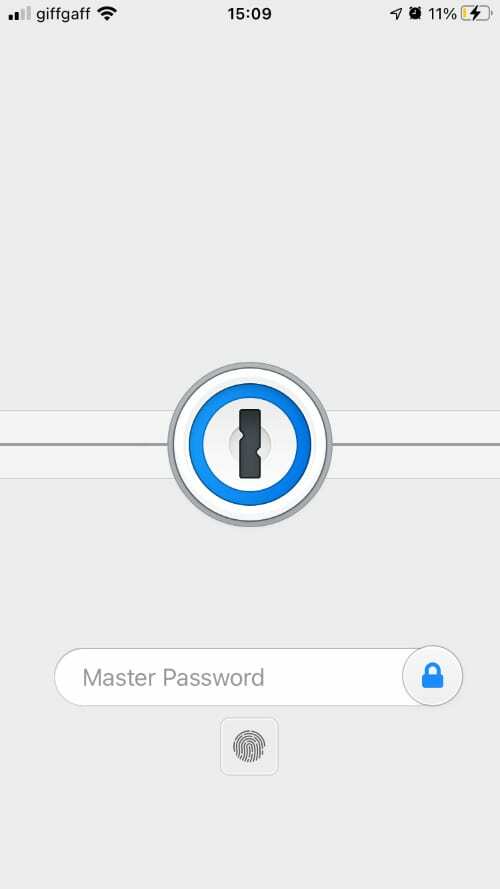
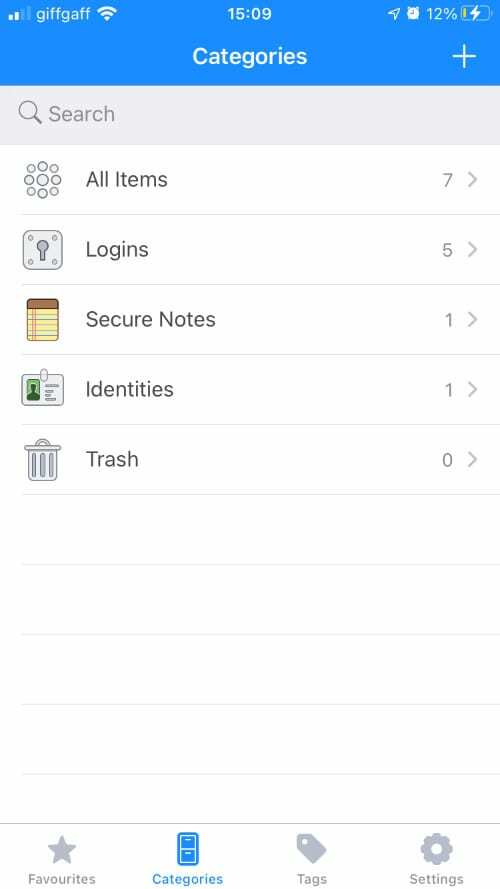
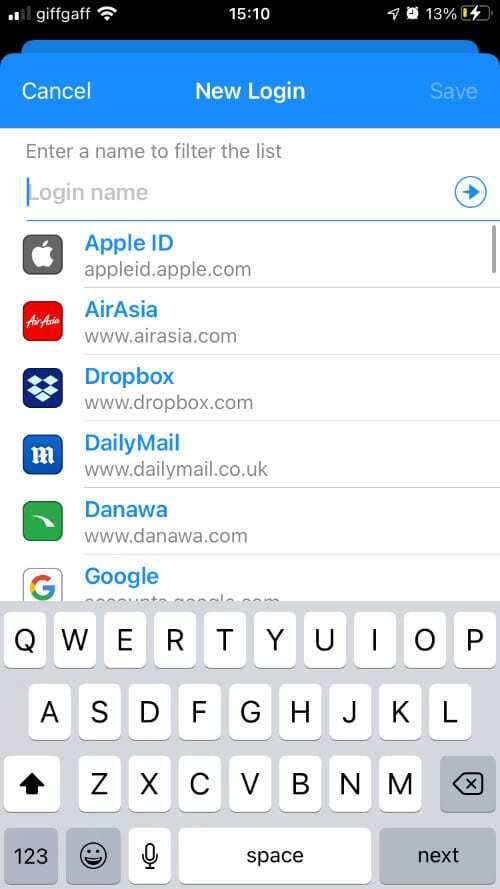
Di Mac:
- Unduh 1Kata Sandi dari Mac App Store, lalu luncurkan dan daftar akun. Jika Anda sudah mendaftar, masukkan nama pengguna, Kunci Rahasia, dan kata sandi utama Anda untuk masuk.
- Membuka Safari dan pergi ke Safari > Preferensi > Ekstensi dari bilah menu, lalu aktifkan 1Kata Sandi pilihan.
- Saat Anda masuk ke aplikasi dan situs web, 1Password menanyakan apakah Anda ingin mengisi nama pengguna dan kata sandi Anda secara otomatis. Anda dapat menyimpan detail baru dengan membuka aplikasi 1Password.
- Untuk mencari, melihat, atau menyalin dan menempel sandi Anda dengan cepat, tekan Cmd + Garis miring terbalik (\) untuk meluncurkan bilah pencarian 1Password.
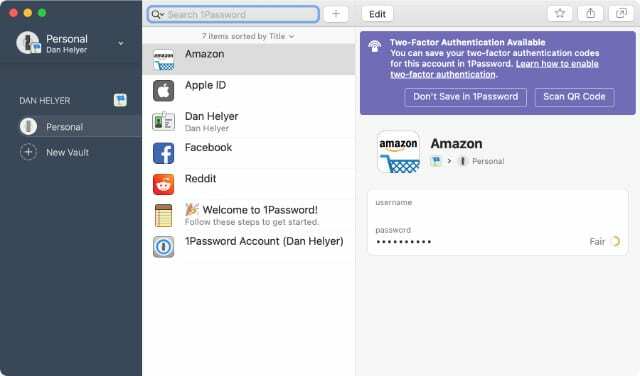
Jika Anda tidak ingin membayar untuk 1Password, Dashlane adalah pilihan terbaik berikutnya. Pengelola kata sandi berfitur lengkap ini menawarkan semua yang Anda butuhkan untuk mulai mengelola kata sandi Anda secara gratis.
Anda terbatas pada satu perangkat dan 50 kata sandi, tetapi Anda dapat meningkatkan ke paket premium kapan saja seharga $3,33/bulan untuk membuka kunci perangkat dan kata sandi tanpa batas.
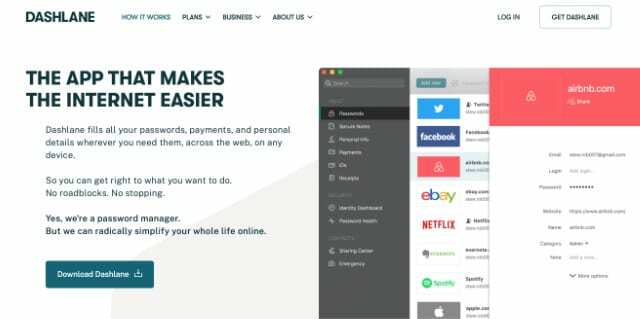
Akun premium juga memberi Anda akses ke Dark Web Monitoring dan layanan VPN Dashlane sendiri. Jika Anda bersedia membayar untuk pengelola kata sandi, 1Password lebih murah, tetapi Anda tidak mendapatkan layanan ini.
Dark Web Monitoring memindai detail login Anda terhadap pelanggaran yang diketahui di web gelap untuk mengetahui apakah ada data Anda yang telah disusupi. Ini berfungsi bersama fitur Dasbor Identitas dan Kesehatan Kata Sandi, yang memberi tahu Anda jika ada kata sandi Anda yang diduplikasi atau tidak aman.
Dashlane bangga menjaga semua data Anda tetap pribadi dengan enkripsi tanpa pengetahuan yang terdesentralisasi. Ini berarti bahkan Dashlane tidak dapat melihat data Anda.
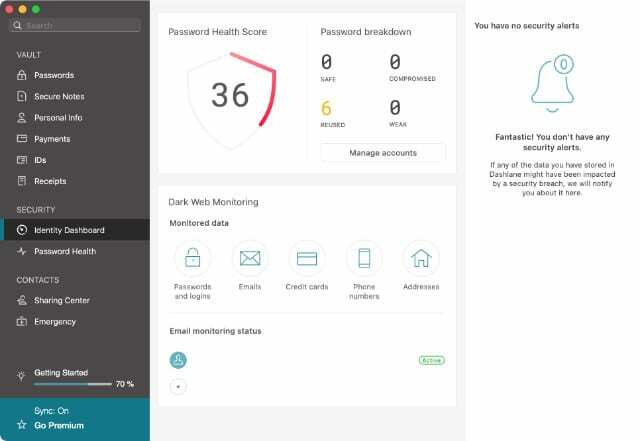
Anda dapat menyimpan nama pengguna, kata sandi, detail kartu kredit, informasi kontak, kartu ID, dan bahkan tanda terima di Dashlane. Dan semua data itu tersedia di iOS, macOS, Windows, Android, dan semua browser Internet paling populer.
Tidak ada Kunci Rahasia untuk mendaftarkan perangkat, seperti dengan 1Password, jadi Anda hanya perlu melacak kata sandi master Dashlane Anda.
Memulai Dashlane juga sangat cepat karena memungkinkan Anda untuk impor kata sandi yang ada yang disimpan di Rantai Kunci iCloud, pengelola kata sandi lainnya, atau peramban Internet Anda.
Anda juga dapat mengatur kontak darurat, yang dapat mengakses akun Anda setelah masa tunggu. Ini berguna jika, misalnya, Anda meninggal dunia.
Kelemahan terbesar Dashlane adalah ia tidak menawarkan untuk menyimpan detail login Anda di dalam Safari di iOS — Anda perlu menambahkan detail secara manual di aplikasi Dashlane, meskipun ia menawarkan ini di macOS. Selain itu, antarmuka pengguna tidak sebersih 1Password, tetapi masih cukup sederhana untuk digunakan.
Cara Mengatur Dashlane
Di iPhone atau iPad:
- Unduh Dashlane dari App Store, lalu buka aplikasi dan daftar atau masuk ke akun Anda.
- Buka Pengaturan aplikasi, lalu buka Kata Sandi > IsiOtomatis dan aktifkan Dashlane saat menonaktifkan Gantungan Kunci.
- Untuk menyimpan kata sandi, buka Dashlane dan ketuk Menambahkan (+) tombol dari Rumah atau Kubah tab untuk menyimpan detail login baru. Anda dapat memilih dari berbagai kategori data yang berbeda untuk disimpan.
- Untuk menggunakan kata sandi, mulai masuk ke situs web atau aplikasi dan ketuk kata sandi ikon yang muncul di atas keyboard.
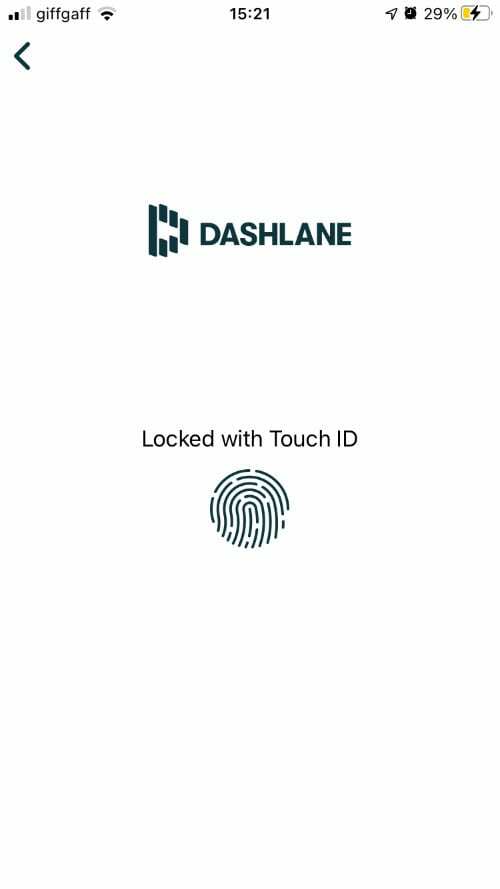
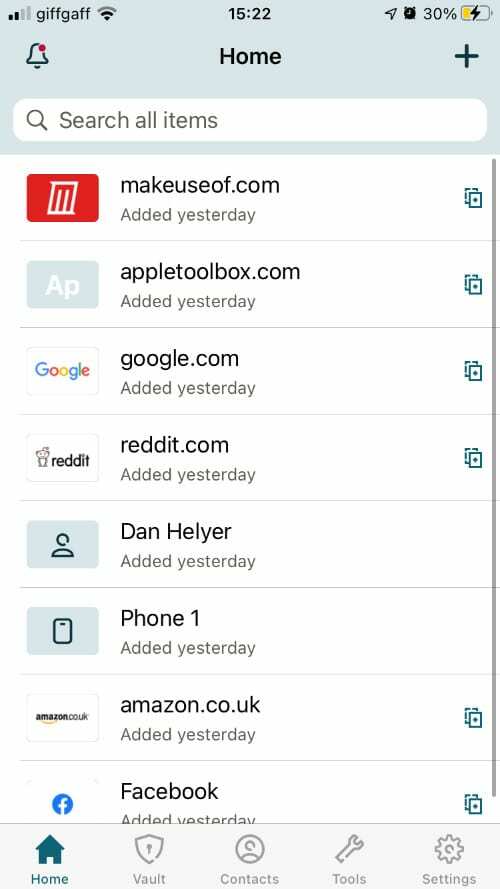
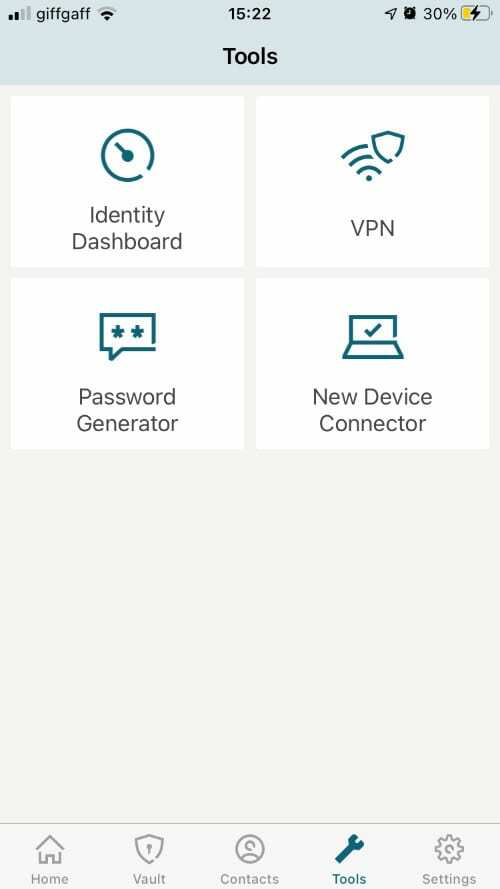
Di Mac:
- Unduh Dashlane dari Mac App Store, lalu buka app dan daftar atau masuk ke akun Anda.
- Membuka Safari dan pergi ke Safari > Preferensi > Ekstensi dari bilah menu, lalu aktifkan Dashlane pilihan.
- Saat Anda masuk ke aplikasi dan situs web, Dashlane menanyakan apakah Anda ingin mengisi nama pengguna dan kata sandi Anda secara otomatis. Jika Anda mengetik sendiri detail login, Dashlane akan menanyakan apakah Anda ingin menyimpannya.

Pengelola kata sandi terakhir yang akan kita lihat untuk produk Apple adalah LastPass. Ini adalah opsi hebat lainnya, namun, tampaknya tidak memiliki beberapa fitur, terutama untuk Mac.
Seperti 1Password dan Dashlane, LastPass tersedia di iOS, iPadOS, macOS, Windows, Android, dan sebagian besar browser Internet utama. Ini membuatnya jauh lebih nyaman daripada Rantai Kunci iCloud jika Anda menggunakan berbagai perangkat.
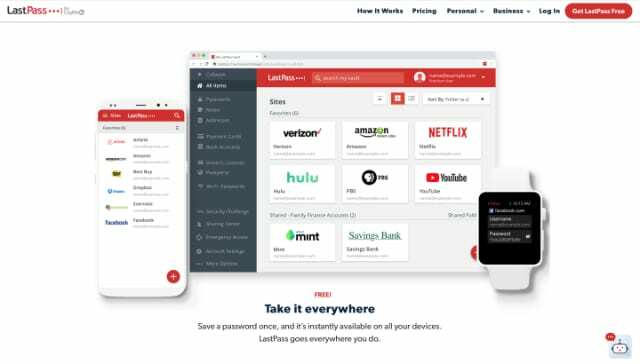
Dengan akun premium, Anda juga dapat menggunakan LastPass untuk memantau web gelap, memeriksa keamanan kata sandi Anda, mengatur kontak darurat, dan membagikan kata sandi Anda dengan aman ke beberapa orang sekaligus.
Paket premium mulai dari $3/bulan, yang lebih murah dari Dashlane, dengan paket keluarga dan bisnis juga tersedia.
Kelemahan besar LastPass adalah saat ini tidak ada ekstensi untuk Safari di macOS. Namun, Anda dapat menggunakan pers Cmd + Shift + L setiap saat untuk mencari kata sandi di Mac Anda. Ini memudahkan untuk menyalin dan menempelkan data saat Anda membutuhkannya, tetapi tidak senyaman pengisian otomatis.
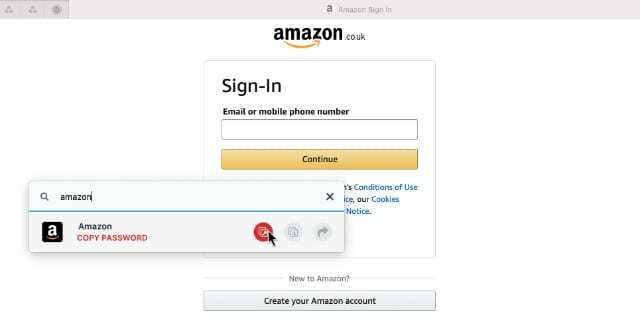
Di sisi positifnya, paket gratis dengan LastPass jauh lebih unggul daripada Dashlane karena memungkinkan Anda mengakses kata sandi di semua perangkat Anda secara gratis. Jika Anda menggunakan banyak perangkat dan tidak ingin membayar apa pun, LastPass adalah pilihan terbaik.
Yang perlu Anda lakukan untuk memulai adalah mendaftar dengan alamat email dan kata sandi utama. Aplikasi seluler dan desktop menawarkan antarmuka yang sangat bersih yang memudahkan untuk menavigasi dan mengelola nama pengguna, kata sandi, kartu kredit, kartu ID, detail kontak, dan catatan aman Anda.
Cara Mengatur LastPass
Di iPhone atau iPad:
- Unduh LastPass dari App Store, lalu buka aplikasi dan daftar atau masuk ke akun Anda.
- Ikuti petunjuk untuk menambahkan kata sandi pertama Anda dengan Menambahkan (+) tombol.
- Buka Pengaturan aplikasi, dan buka Kata Sandi > IsiOtomatis. Memungkinkan LastPass dan nonaktifkan Gantungan Kunci.
- Untuk menggunakan kata sandi, mulai masuk ke situs web atau aplikasi dan ketuk kata sandi ikon yang muncul di atas keyboard.
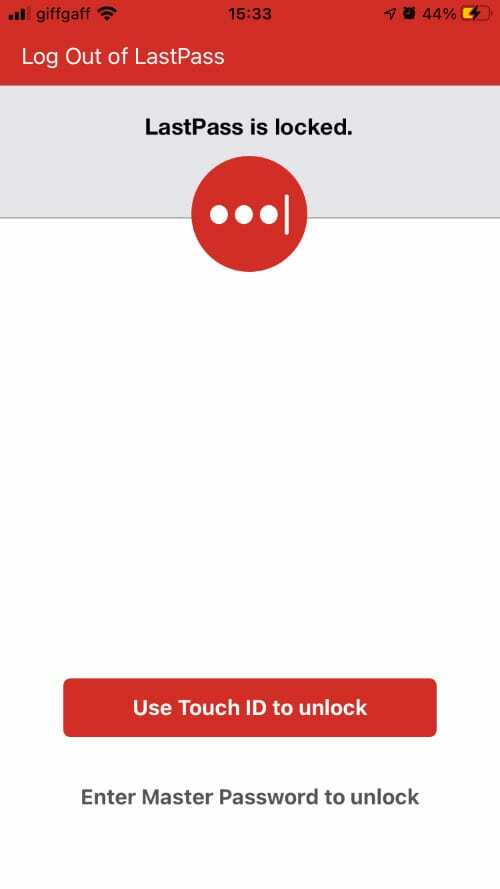
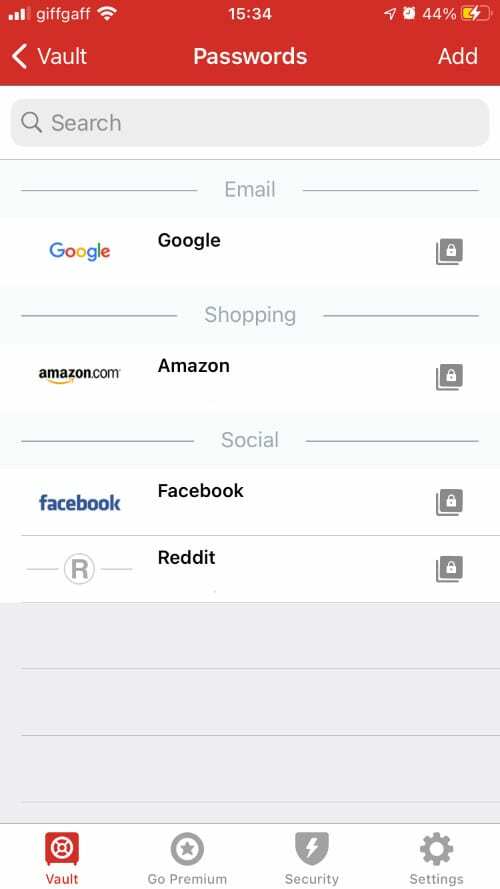
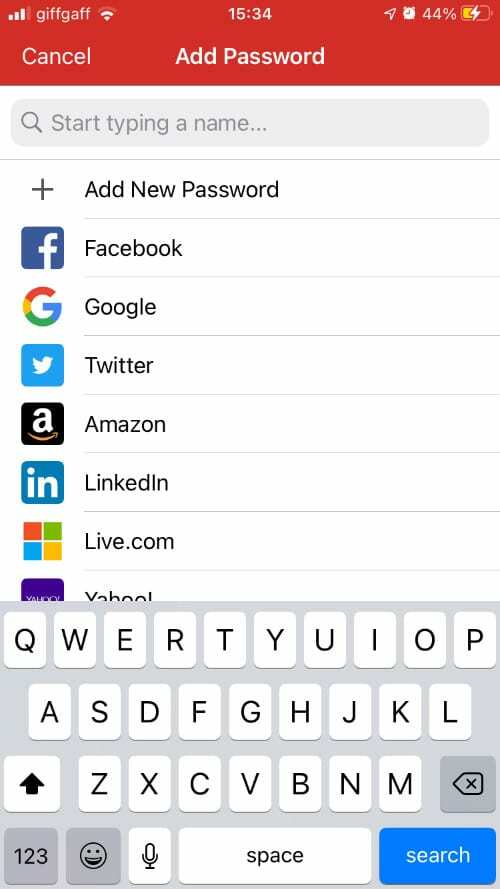
Di Mac:
- Unduh LastPass dari Mac App Store, lalu buka app dan daftar atau masuk ke akun Anda.
- Ikuti petunjuk untuk menambahkan data ke brankas Anda, lalu gunakan Cmd + Shift + L untuk mencari data tersebut saat Anda membutuhkannya di aplikasi lain.
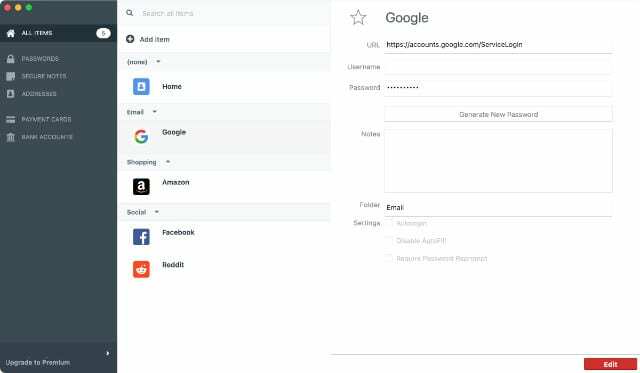
Manakah Pengelola Kata Sandi Terbaik untuk Mac dan iPhone?
Kami hanya menggaruk puncak gunung es ketika datang ke semua pengelola kata sandi berbeda yang tersedia untuk produk Apple Anda, tetapi opsi yang kami cantumkan di sini adalah yang terbaik dari kelompok itu.
Jika Anda kesulitan untuk memutuskan di antara mereka, kami pikir kami akan membuatnya sesederhana mungkin:
- Rantai Kunci iCloud: Pilihan terbaik jika Anda hanya menggunakan produk Apple dan Anda hanya menggunakan Safari.
- 1Kata Sandi: Opsi berbayar terbaik untuk dukungan lintas platform dan lintas browser.
- Dashlane: Opsi gratis terbaik jika Anda hanya perlu menggunakan satu perangkat.
- Pas Terakhir: Pengelola kata sandi gratis terbaik untuk banyak perangkat.
Beri tahu kami pemikiran dan pengalaman Anda dengan pengelola kata sandi ini di komentar! Sementara itu, pastikan Anda melakukan semua yang Anda bisa untuk buat iPhone Anda seaman mungkin.

Dan menulis tutorial dan panduan pemecahan masalah untuk membantu orang memanfaatkan teknologi mereka sebaik mungkin. Sebelum menjadi penulis, ia memperoleh gelar BSc di bidang Teknologi Suara, mengawasi perbaikan di Apple Store, dan bahkan mengajar bahasa Inggris di Cina.